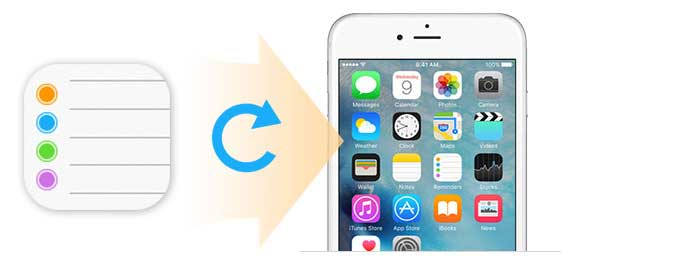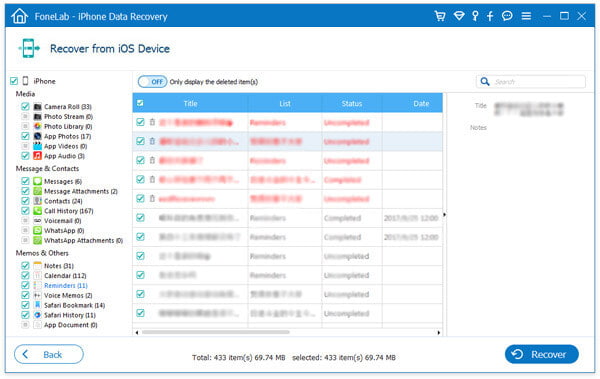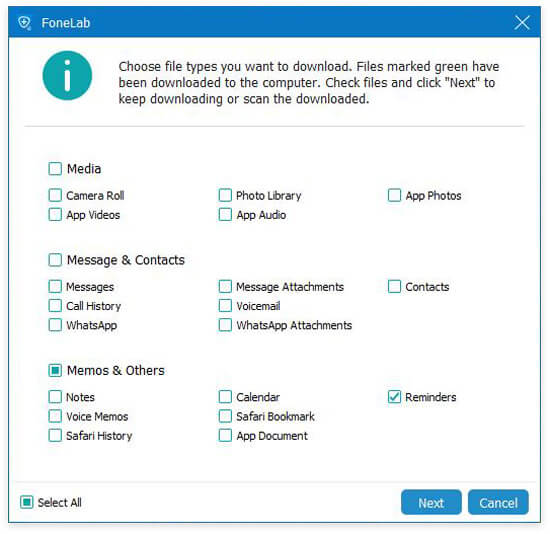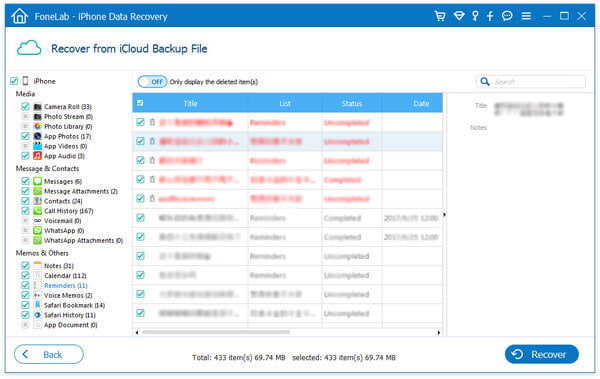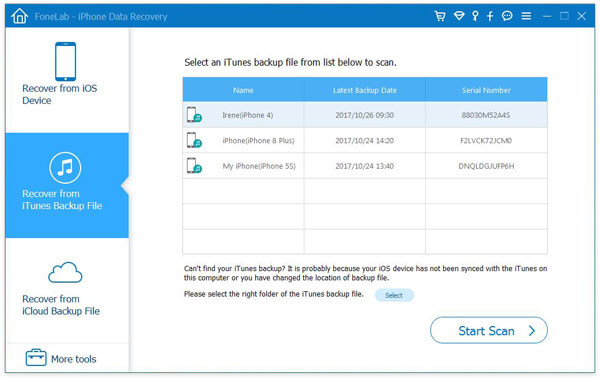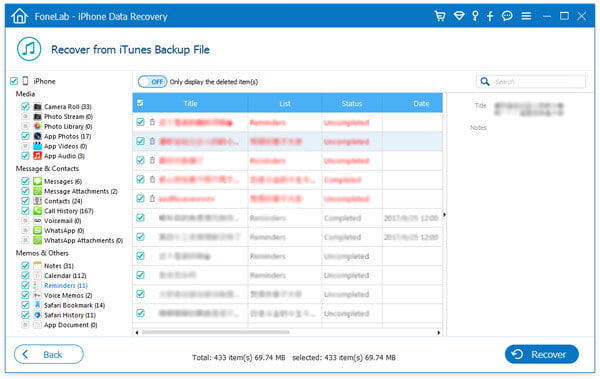- Действия в случае непреднамеренного удаления календарей, закладок или контактов из iCloud
- Восстановление контактов или закладок из более ранней версии
- Восстановление календарей из более ранней версии
- Отмена восстановления
- 3 способа восстановить закладки, календари и напоминания на iPhone и iPad
- Восстановить заметки непосредственно с устройства
- Восстановить из резервной копии iCloud
- Восстановить из резервного копирования iTunes
- Три способа восстановить / восстановить напоминания iPhone
- Восстановление недостающих напоминаний на iPhone с помощью USB-кабеля
- Восстановить потерянные напоминания iPhone из резервной копии iCloud
- Вернуть удаленные напоминания iPhone из резервной копии iTunes
- Как восстановить напоминания на iPhone? (Решение)
- Выкуп купонов GainStorm в любых объемах
- Altaran
Действия в случае непреднамеренного удаления календарей, закладок или контактов из iCloud
На веб-сайте iCloud.com можно восстановить отсутствующие календари, закладки или контакты из более ранней версии.
При восстановлении существующие календари, закладки или контакты на всех устройствах заменяются записями из выбранной более ранней версии. До начала восстановления более ранней версии служба iCloud сохраняет текущие календари, закладки или контакты, чтобы при необходимости у вас была возможность отменить восстановление. Для этого нужно просто повторить действия по восстановлению, выбрав в списке последнюю копию.
Недавние изменения могут быть утеряны.
Перед восстановлением может потребоваться создать резервную копию данных.
Восстановление контактов или закладок из более ранней версии
- Выполните вход на веб-сайте iCloud.com.
- Щелкните «Настройки учетной записи».
- Прокрутите страницу вниз до конца. В меню «Дополнительные» щелкните «Восстановить контакты» или «Восстановить закладки».
- Выберите «Восстановить» рядом с датой, предшествующей дате удаления информации.
- Нажмите «Восстановить» еще раз для подтверждения. Когда восстановление завершится, вы получите уведомление на веб-сайте iCloud.com и сообщение на адрес электронной почты, указанный в вашем идентификаторе Apple ID.
Восстановление календарей из более ранней версии
При восстановлении календарей из более ранней версии необходимо учитывать следующие особенности.
- Настройки общего доступа будут удалены. Вы сможете повторно предоставить доступ к своим календарям или обратиться с соответствующей просьбой к их владельцу.
- Служба iCloud отменит и заново создаст все запланированные мероприятия, а затем повторно отправит приглашения на них.
Выполните следующие действия для восстановления отсутствующих календарей.
- Выполните вход на веб-сайте iCloud.com.
- Щелкните «Настройки учетной записи».
- Прокрутите страницу вниз до конца. В меню «Дополнительные» щелкните «Восстановить календари и напоминания».
- Выберите «Восстановить» рядом с датой, предшествующей дате удаления календарей.
- Нажмите «Восстановить» еще раз для подтверждения. Когда восстановление завершится, вы получите уведомление на веб-сайте iCloud.com и сообщение на адрес электронной почты, указанный в идентификаторе Apple ID.
Отмена восстановления
Чтобы восстановить удаленные календари, напоминания, закладки или контакты, выполните следующие действия.
Источник
3 способа восстановить закладки, календари и напоминания на iPhone и iPad
Если вы случайно удалили закладки, календари и напоминания после обновления до iOS 12/11, или пропало приложение календаря, ну как восстановить удаленные и потерянные закладки, календари и напоминания на iPhone и iPad? Если пропало приложение календаря, и как вернуть календарь на рабочий стол айфона? Теперь вы можете быстро восстановить эти элементы, без необходимости применения сторонних программ.
Программа Tenorshare UltData представит 3 способа для восстановления удаленных и потерянных календарей, напоминаний и закладок, восстановить прямо с устройства, из резервной копии iCloud, из резервного копирования iTunes. Также программа поддерживает модель iPhone XS/XR/X/8/7 Plus/7/SE/6 Plus/6s/6/5s.
Восстановить заметки непосредственно с устройства
Перед восстановлением, надо скачать и установить Tenorshare UltData на вашем компьютере.

Шаг 1. Запустите его, поключите устройство к компьютеру. После подключения, отображаются все файлы, выберите «Закладки, Напоминания, Календари» и нажмите «».
Шаг 2. После поиска, вы можете просмотреть результаты сканирования, и выбрать данные, которые вы хотите восстановить.
Шаг 3. Нажмите «Восстановить», удаленные и потерянные информации сохраненны на устройство или на компьютер, и тоже тожно выбрать формат экспорта файлов.
Если пропали события в календаре iPhone, вам необходимо восстановить приложение календаря и его содержания, то выберите Документы приложения, и восстановите их. Кроме того, софт тоже может восстановить контакты,сообщения, фотографии, музыки, видео и другие файлы.
Восстановить из резервной копии iCloud
Айфон автоматически создает резервные копии календарей, напоминаний и закладок Safari. Поэтому восстановление этих архивов становится легче и удобнее. Чтобы восстановить календари, напоминания и список закладок Safari в iCloud:
- Зайдите на пункт «Восстановить файлы из iCloud» на программе.
- Вводите аккаунт и пароль, чтобы получить доступ к облачному хранилищу устройствами.
- Выберите резервное копирование и запустите поиск.
- После сканирования, выберите календари, напоминания, и закладки, потом нажмите на кнопку «Восстановить». И восстановленные данные вы можете видеть на iPhone, iPad и Mac отдельно.
Восстановить из резервного копирования iTunes
Если не хотите найти потерянные данные с помощью iCloud, то возможно восстановить их через iTunes, только что вы создали резервные копии в iTunes заранее. С помощью UltData, вы можете выборочно вернуть удалённые календари, напоминания и список закладок.
- Переход к «Восстановить из iTunes backup files», и выберите правильные резервные файлы.
Примечание: Если резервное копирование не сохраняется по умолчанию, вы должны вручную импортировать файл резервный. Нажмите «Импорт резервных файлов» и перейти к резервной копии, и затем добавите их в iPhone Data Recovery.
В итоги, надеюсь, что эти методы помогут вам восстановить ранее используемые закладки Safari и список. Чтобы восстановить последнюю доступную версию, просто выполните описанные выше шаги.

Обновление 2019-07-25 / Обновление для iOS восстановление данных
Источник
Три способа восстановить / восстановить напоминания iPhone
Как мы все знаем, напоминания для устройств iOS тесно связаны с нашей повседневной жизнью. Все больше и больше людей помнят вещи не в своем сердце, а на своих iPhone, iPad или других устройствах. Например, у вас есть напоминание в календаре для бизнеса, но, к сожалению, вы удалите его небрежно или ваш iPhone потерян небрежно. Все, что вы можете сделать, это обвинить себя или сожалеть о том, что не держите эту информацию в своей голове?
Я считаю, что вы захотите восстановить его с помощью программного обеспечения, которое может удовлетворить ваш запрос. Нет сомнений, что вы захотите восстановить напоминания из программного обеспечения, которое может удовлетворить ваш запрос. Но вы можете беспокоиться о вирусе, шпионском, рекламном ПО и т. Д. Итак, какое программное обеспечение может безопасно восстанавливать напоминания с iPhone?
- Способ 1: восстановить недостающие напоминания на iPhone с помощью USB-кабеля
- Способ 2: восстановить потерянные напоминания iPhone из резервной копии iCloud
- Способ 3: вернуть удаленные напоминания iPhone из резервной копии iTunes
Ссылка на Восстановление данных iPhone — лучший инструмент для восстановления удаленных или утерянных напоминаний на вашем iPhone 12/11 / XS / XR / X / 8/7 / SE / 6/5/4. Это приложение имеет версию для Windows и Mac, поэтому вы можете использовать его для восстановления напоминаний на Windows 10/8/7 или Mac. Продолжайте читать, чтобы узнать о трех способах восстановления удаленных или потерянных напоминаний iPhone.
Восстановление недостающих напоминаний на iPhone с помощью USB-кабеля
Вы должны быть очень раздражены, когда ваши напоминания исчезли. Теперь мы предоставляем вам простой способ восстановить удаленные напоминания на вашем iPhone. Все, что вам нужно, это ваш iPhone и USB-кабель. Тогда вы можете легко решить вашу проблему.
Шаг 1 Установите программу восстановления напоминаний на свой компьютер с Windows или Mac и запустите его.
Шаг 2 Подключите iPhone к компьютеру с помощью кабеля USB. И нажмите «Восстановить с устройства iOS»> «Начать сканирование», чтобы сканировать все данные на iPhone.
Если ваш iPhone поврежден или утонул, вы должны убедиться, что ваш iPhone был ранее подключен к вашему компьютеру, и вам больше не нужно вкладывать «Доверие».
Если ваше устройство — iPhone 4 / 3GS, iPad 1 или iPod touch 4, вам нужно выбрать «Расширенный режим», чтобы отсканировать ваше устройство еще с тремя шагами для поиска потерянных напоминаний.
Шаг 3 Нажмите «Напоминания» в левой категории, чтобы просмотреть подробности справа. Затем выберите напоминания, которые вы хотите вернуть, и нажмите «Восстановить», чтобы загрузить напоминания с iPhone на компьютер.
Таким образом, вы можете восстановить ваши удаленные или потерянные напоминания и те существующие напоминания на iPhone.
Восстановить потерянные напоминания iPhone из резервной копии iCloud
если ты резервное копирование iPhone в iCloud затем вы можете продолжить чтение следующих шагов, чтобы восстановить удаленные напоминания из резервной копии iCloud.
Шаг 1 После нажатия «Восстановить файл резервной копии формы iCloud» войдите в свою учетную запись и пароль iCloud (Забыли пароль iCloud?).
Шаг 2 После загрузки последней резервной копии iPhone в iCloud. Нажмите «Напоминания»> «Далее», чтобы просканировать напоминания о резервных копиях.
Шаг 3 После завершения сканирования всех напоминаний в iCloud нажмите «Напоминания» с левой стороны, чтобы просмотреть подробности в правом окне. Затем выберите напоминания, которые вы хотите восстановить, нажмите «Восстановить», чтобы вернуть их на ваш компьютер.
Восстановленные напоминания, экспортированные из iCloud, сохраняются в формате HTML на вашем ПК. Вы можете открыть его в своем браузере Google Chrome или Firefox. Таким образом, вы можете восстановить другие данные на iPhone из iCloud.
Вернуть удаленные напоминания iPhone из резервной копии iTunes
Возможно, вам не удастся получить напоминания из резервной копии iCloud, но если у вас есть резервное копирование iPhone на iTunes, вы можете восстановить напоминания из iTunes.
Шаг 1 Нажмите «Восстановить из файла резервной копии iTunes». Выберите резервную копию iPhone и нажмите «Начать сканирование», чтобы начать сканирование резервной копии iTunes.
Шаг 2 После сканирования всех данных в резервной копии iTunes нажмите «Напоминания», чтобы просмотреть все напоминания в файлах резервных копий iTunes. Найдя те напоминания, которые вы хотите восстановить, отметьте их и нажмите «Восстановить», чтобы загрузить напоминания из резервной копии iTunes на ПК.
Вышеуказанные способы восстановления удаленных напоминаний легко следовать. Чтобы потерять больше данных, таких как контакты, фотографии, текстовые сообщения, вы можете восстановить удаленные MMS с iPhone здесь.
Вы можете узнать шаги из видео ниже:

Что вы думаете об этом посте.
Рейтинг: 4.5 / 5 (на основе голосов 350)
11 декабря 2020 г. 09:50 / Обновлено Луиза Уайт в iOS Recovery
Фотографии потеряны? Затем получите фотографии Apple из резервной копии iCloud здесь.
Вы можете легко восстановить фотографии из резервной копии iTunes после прочтения этой статьи.
Прочтите этот пост, чтобы восстановить фотографии iPhone, текстовые сообщения, контакты и т. Д.
Авторские права © 2021 Aiseesoft Studio. Все права защищены.
Источник
Как восстановить напоминания на iPhone? (Решение)
Выкуп купонов GainStorm в любых объемах
Altaran
Модератор
1. Напоминания iPhone исчезли
Напоминания iPhone (Приложение) — это компонент iOS. С помощью напоминаний вы можете отслеживать проекты, продукты и все остальное, что захотите. Вы можете указать, когда и где вы хотите получать напоминания.
Кроме того, вы также можете напомнить себе, что нужно вернуться к тому, что вы делаете в другом приложении. А с iCloud вы можете обновлять напоминания на всех своих устройствах iOS.
Потеря данных iOS — распространенная проблема, с которой может столкнуться каждый. Напоминания iPhone исчезли — это один из типов этой проблемы. См. Следующий пример из реальной жизни:
Почему исчезли напоминания на айфоне?
Есть много ситуаций, которые могут привести к потере напоминаний на iPhone.
Например, вы просто хотите восстановить заводские настройки своего iPhone, чтобы решить некоторую проблему с программным обеспечением, но обнаруживаете, что наконец потеряли все данные своего iPhone, и напоминания iPhone включены. Кроме того, обновление iOS может удалить данные вашего iPhone .
Тогда вы должны знать, как восстановить напоминания на iPhone, если они важны для вас. К счастью, есть два решения, которые можно использовать для получения напоминаний с iPhone.
В следующих разделах эти два решения будут представлены одно за другим. Надеюсь, они помогут вам восстановить удаленные напоминания на iPhone.
2: Как восстановить напоминания на iPhone
Решение 1. Получить напоминания iPhone из резервной копии iTunes
Согласно предложению официального сайта Apple, если вы сделали резервную копию iCloud до потери / удаления напоминаний iPhone, вы можете перейти на iCloud.com и восстановить их из предыдущей резервной копии iCloud .
На самом деле, при восстановлении более ранней версии календарей и напоминаний происходит несколько вещей:
Вся ваша информация о совместном использовании будет удалена, и вам придется поделиться этими напоминаниями или попросить их владельцев поделиться ими снова.
Все запланированные мероприятия будут отменены и созданы заново, а приглашения перевыпущены. Приглашенные запланированные мероприятия сначала увидят отмену, а затем новое приглашение.
Выбранный вами архив календарей и напоминаний заменит календари и напоминания на всех ваших устройствах iOS.
Эти несколько изменений указывают на то, что у вас нет права выбирать те, которые вы хотите сохранить, и некоторые настройки изменены, что доставит вам неудобства.
К счастью, некоторые программы для восстановления данных iOS разработаны, чтобы сделать восстановление напоминаний iPhone более удобным и эффективным. MiniTool Mobile Recovery для iOS — известный и выдающийся представитель в этой области.
Хотите узнать, как работать с MiniTool Mobile Recovery для iOS?
Источник